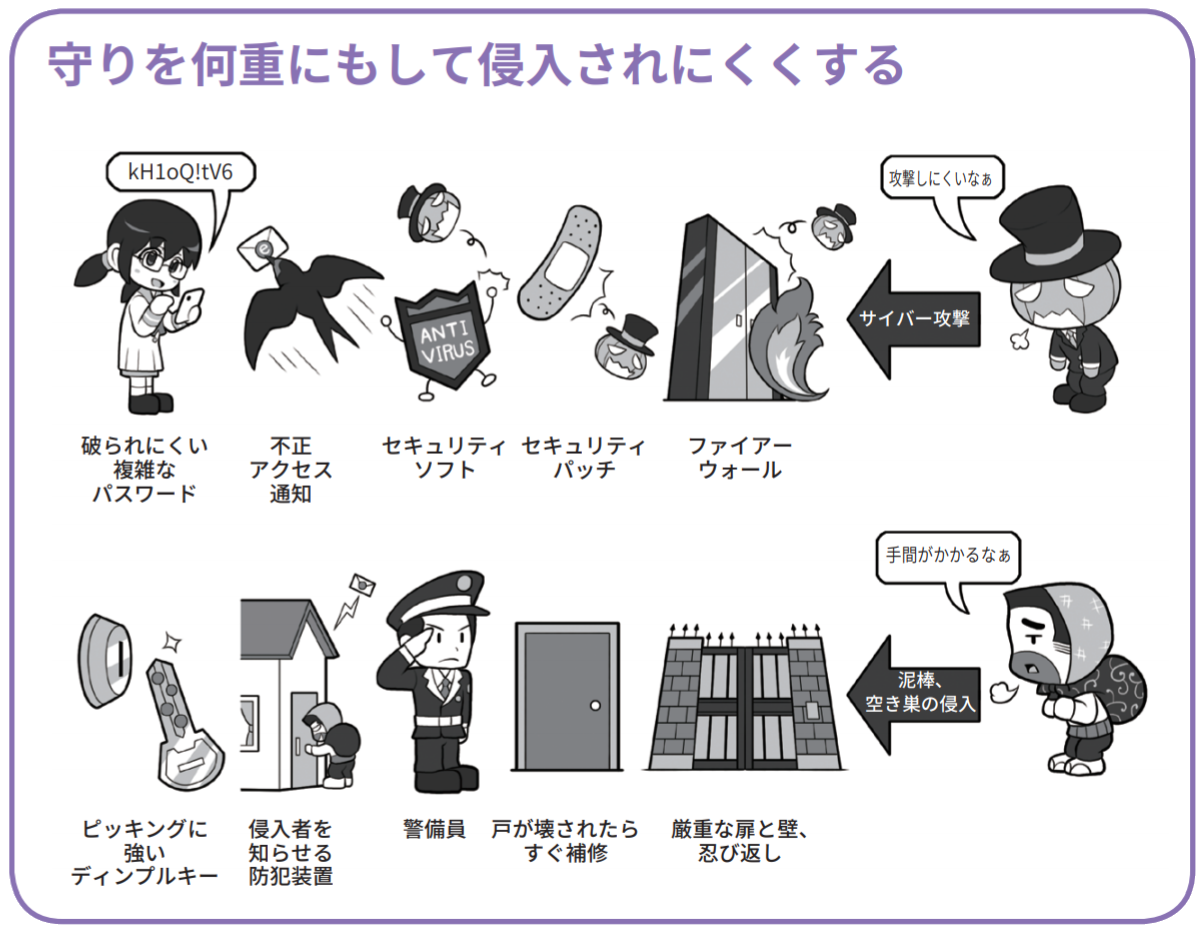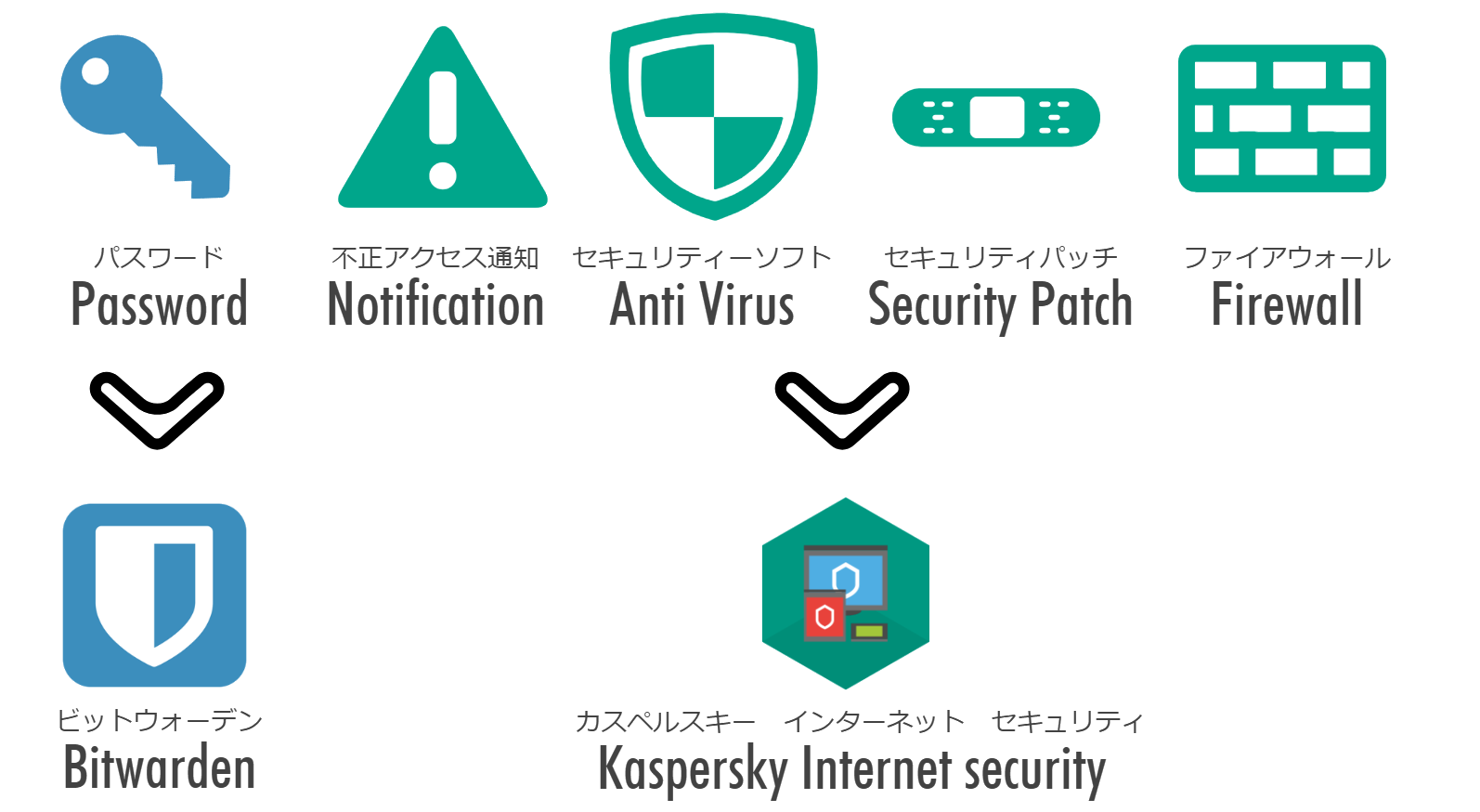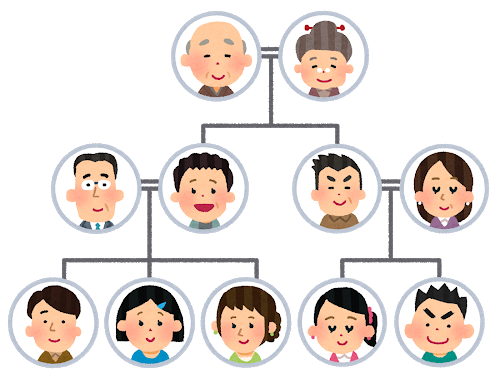セキュリティーソフトは選ぶのが難しいソフトウェアです。効果を試したくても実際にウィルス攻撃されるわけにはいかないので、ネットの評価などに頼るしかありません。その評価に自分なりに追加して使いやすさやデザインを加味しましょう。具体的には、評価の高い順に使いやすさを試してみて、自分に合った1本を選んでみるとよいでしょう。
インターネットの安全を任せるセキュリティーソフトは、ネットの評価だけで選ぶのではなく、自分で決めることが大事です。
セキュリティーをイメージしてみましょう
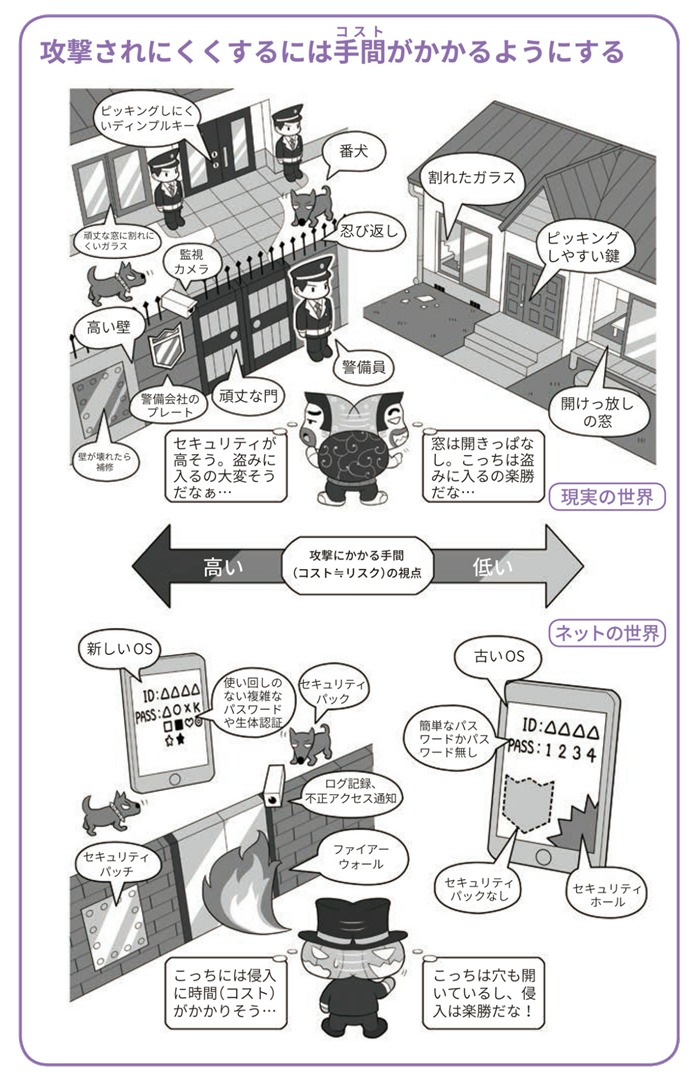
上のイラストは「ネット上のセキュリティー」と「現実世界のセキュリティー」を分かりやすく対比させた図です。見るとわかりますが、家に侵入されないためには、鍵や通報装置、警備員、補修工事、防護壁などいくつも守りを固める必要があります。
もし怪盗ルパンのようなプロ中のプロが相手ならどんなに守りを固めても侵入されてしまうでしょう。ルパン相手のセキュリティーではなく、もう少し現実的な泥棒相手に鍵をかける。そんなイメージを持っておくと気が楽になります。
完璧を目指してしまうと、コストがかかるし使い勝手も悪くなります。
完璧を目指さなくてもいいですが、最低限どんなソフトウェアに守ってもらっているかくらいは知っておきましょう。
今回は、セキュリティーソフトの選定についてまとめました。
守るべき場所は5つ
守る場所は5つあります。パスワードや不正アクセス通知、セキュリティソフトにセキュリティパッチ、ファイアウォールです。
コストをかけないセキュリティー構成はこれです
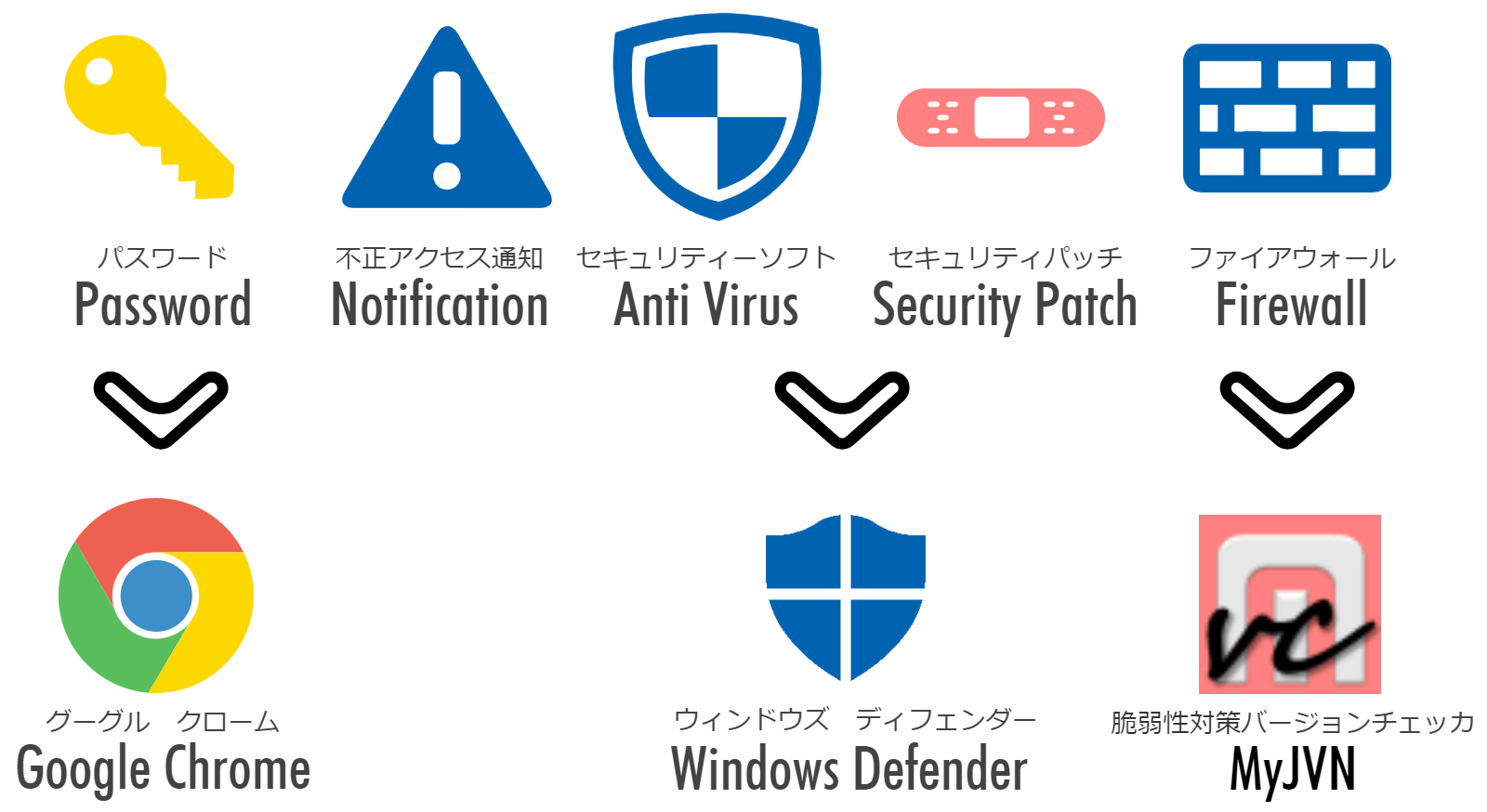
図の上側は守るべき5つで、下は守りを担当するソフトウェアです。ソフトウェア別に色を分けて、見やすくしてみました。
Windows10にはWindows Defenderというセキュリティーソフトがすでにインストールされています。このDefenderは、Windows7時代の単機能から進化しており、ファイアウォールやアンチウィルスなどの機能を持つようになりました。青色で表示している部分です。無料にも関わらず、2019年7月にはウィルス検知率がついに1位(同率)になりました。十分信頼できるセキュリティーソフトです。
しかしパスワード保護やセキュリティーパッチの更新は自分で行う必要があります。
まず黄色で示したパスワードに関してはGoogle Chromeを使います。Google Chromeはランダムパスワードを生成する管理機能があるのでそれを利用するのがおすすめです。デメリットは登録したパスワードを消してしまいがちという点です。ブラウザのキャッシュクリアを頻繁に行う方は、覚えさせたパスワードまで消してしまわないように注意が必要です。
パスワードが自動で入力できてしまうので、共有パソコンでは使わないようにしましょう。
次にピンク色で示したセキュリティーパッチの更新確認は、IPA(独立行政法人情報処理推進機構)が提供しているMyJVNというソフトウェアを使います。最初のインストール方法が少し手間なのがデメリットです。
脆弱性対策情報共有フレームワーク – MyJVNより安心を選んだセキュリティー構成にしました
現在の私のセキュリティー構成です。
パスワードはBitwardenというパスワード一括管理ソフトを利用しています。メリットは完全暗号化の仕組みと、オープンソースのソフトウェアというところです。また、無料で使えるところ、スマホの生体認証と相性がよいところもお気に入りです。このレベルのソフトが無料というのは少し考えにくいのですが、有料に移行する前に現在の破格の有料プラン(10ドル/年)に加入しておくと何かと安心です。有料ソフトウェアの1passwordは使用感になじめずあきらめました。
セキュリティーソフトウェアはWindows純正のWindows Defenderで全く問題ないのですが、海外のサイトなどを見る機会があるので1台だけ有料のカスペルスキーを使用しています。ネット評価が良いところや、見た目のシンプルさが好きです。色んなテストにも積極的に参加していて新種のマルウェアへの対策が早そうです。
またVPN接続アプリ、スマホ遠隔ロック、小さい子供のためのペアレンタルコントロールなどの追加機能もあります。
1位を強調するセキュリティーソフトウェアが多いのは同率が多いからです。個人の好みが分かれるので色んな評価サイトを見て検討したらいいと思います。ESETも高評価な有料ソフトウェアとして有名です。以前はAVASTの有料会員でしたが、広告があまりにもしつこかったため乗り換えました。
身近な家族も守ってあげましょう
最近では複数人で使用できるファミリープランを提供しているソフトウェアが増えてきました。
カスペルスキーインターネットセキュリティーは5台3年版が7,000円くらいなので、一台(一人)当たりのコストは40円/月になります。
パスワード管理ソフトウェアのBitwardenは6人までが40ドル/年なので一人(複数台可能)あたりのコストは約60円/月になります。
人数分で割るとコストも抑えられて、有料ソフトを使うハードルが下がります。パソコンに詳しくない年代の人でもスマホを使う時代なので、同じソフトウェアをインストールしてあげれば使い方の説明もしやすくなります。
ぜひ分かる方が見てあげましょう。